- ETrade egy népszerű web-alapú kereskedés szoftver kereskedés szakemberek.
- Ha azonban van Kasperskytelepítve, problémákat okozhat a szoftver amint arról a cikk lent.
- Ha bármilyen más kereskedési szoftvert használ, jelölje be ki a mi Kereskedési szoftver hub további erőforrások.
- Fontolja meg azt is könyvjelzőÜzleti szoftverek szakasz a legújabb frissítéseket.

Ez a szoftver kijavítja a gyakori számítógépes hibákat, megvédi Önt a fájlvesztésektől, a rosszindulatú programoktól, a hardverhibáktól és optimalizálja a számítógépet a maximális teljesítmény érdekében. Javítsa ki a PC-problémákat és távolítsa el a vírusokat most 3 egyszerű lépésben:
- Töltse le a Restoro PC-javító eszközt amely a szabadalmaztatott technológiákkal érkezik (szabadalom elérhető itt).
- Kattintson a gombra Indítsa el a szkennelést hogy megtalálja azokat a Windows problémákat, amelyek PC problémákat okozhatnak.
- Kattintson a gombra Mindet megjavít a számítógép biztonságát és teljesítményét érintő problémák kijavításához
- A Restorót letöltötte 0 olvasók ebben a hónapban.
Az ETrade Pro egy népszerű web-alapú kereskedési platform, amelyet az ETrade kínál, és elérhető a Windows platformon. Néhány felhasználó azonban arról számolt be, hogy a szoftver a telepítés után leállt Kaspersky.
A felhasználók szerint az ETrade Pro leáll, és a Java interfész nem indul el, ha a Kaspersky Internet Security engedélyezve van.
Ha ez a probléma is aggasztja, íme néhány hibaelhárítási lépés, amelyek segítenek megoldani az ETrade Pro nem indító problémáját a Windows 10 rendszeren.
Hogyan javíthatom ki az ETrade Pro nem indítását a Windows 10 rendszeren [Kaspersky Error]?
1. Ellenőrizze, hogy van-e adware a Malwarebytes programmal

- Töltse le és telepítse a Malwarebytes programot.
- Indítsa el az antivírust.
- Kattintson Letapogatás teljes vizsgálat elvégzéséhez.
- Miután a vizsgálat 100% -osan befejeződött, menjen végig az eredményen, és törölje az összes adware-t.
Az adware gyorsan települ, ha néhány ingyenes szoftvert telepít az internetről. Ezek a programok azonban problémákat okoznak a számítógépen futó egyéb szoftverekkel kapcsolatban.
A legjobb alkalmazás a munkához messze van Malwarebytes, ezért ne habozzon letölteni az alábbi gombra kattintva.
Legjobb választás

- Teljesítmény a számítógép lelassítása nélkül
- Gyors vizsgálat segítségével eltávolítja a fertőzéseket
- Testreszabhatja biztonságát
Ügyeljen arra is, hogy figyelje az indító alkalmazásokat, és tiltsa le az összes felesleges indító alkalmazást, amely problémákat okozhat az ETrade Pro-val.
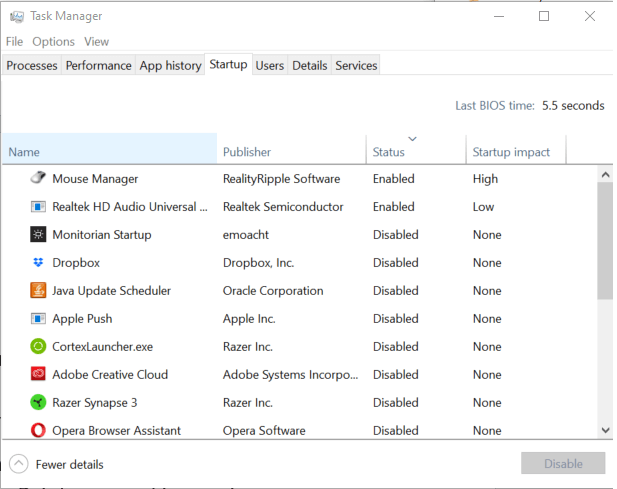
- Kattintson a jobb gombbal a Tálca.
- Válassza a lehetőséget Feladatkezelő.
- Nyissa meg a üzembe helyezés fülre.
- Menjen végig a listán.
- Tiltsa le az indító alkalmazásokat.
2. Indítsa el az internetről az ETrade Pro Java verzióját
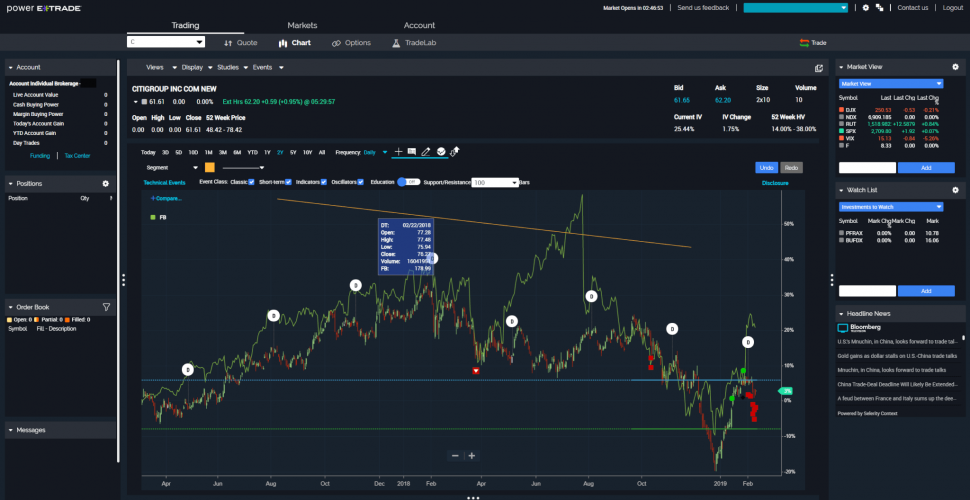
- Nyissa meg az ETrade webhelyet, és jelentkezzen be fiókjába a hitelesítő adatok használatával.
- Menj Kutatás és válassza ki Termékek.
- Válassza a lehetőséget E-Trade Pro a listáról.
- Ezután indítsa el a Java verziót.
Az E-Trade Pro lehetővé teszi szoftverük elindítását és használatát az internetről, ha az asztali alkalmazás nem működik. Bár ez inkább megoldás, mint megoldás, segítene a platformmal való munkában, amíg a probléma meg nem oldódik.
3. Ellenőrizze a Kaspersky Antivirus programot
Frissítse a Kaspersky antivírust
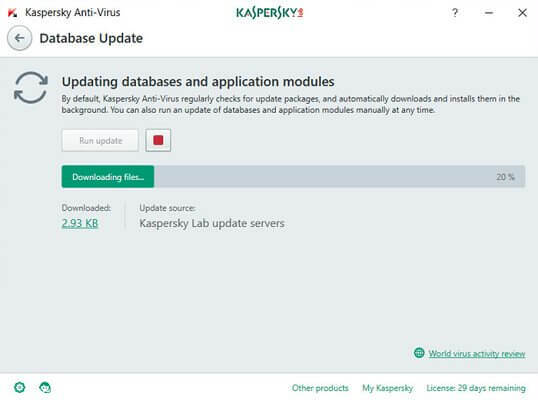
- Ellenőrizze, hogy a számítógép csatlakozik-e az internethez.
- A jobb alsó sarokban bontsa ki a tálca ikont.
- Kattintson a jobb gombbal a Kaspersky Internet Security elemre.
- Válassza a lehetőséget Frissítés a helyi menüből.
- A Kaspersky megvizsgálja a függőben lévő frissítéseket, és telepíti azokat.
A frissítések telepítése után futtassa az ETrade Pro szoftvert, és ellenőrizze, hogy a szoftver minden probléma nélkül elindul-e.
Ha a probléma továbbra is fennáll, próbálja meg ideiglenesen letiltani a víruskeresőt és a biztonsági megoldást.
Tiltsa le a víruskeresőt és a tűzfalat
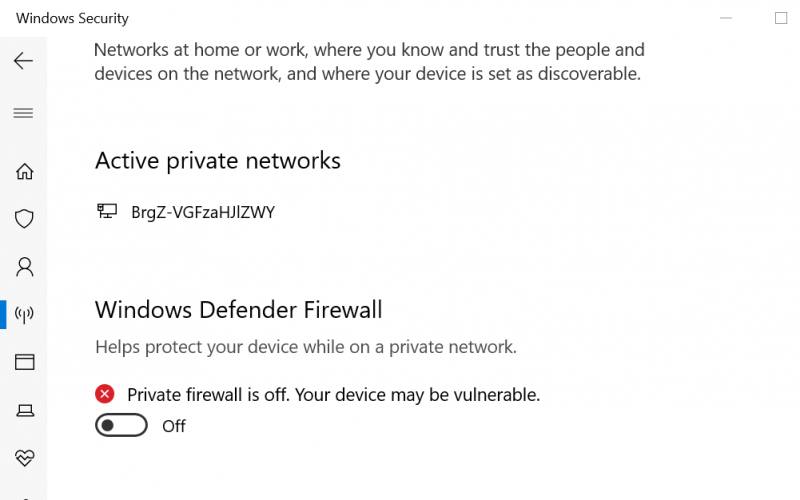
- nyomja meg Windows Key + I.
- Menj Frissítés és biztonság.
- Kattintson Windows biztonság.
- Kattintson Tűzfal és hálózati védelem.
- Válassza ki az éppen aktív hálózatot.
- Letiltás Windows Defender tűzfal.
Az egyik letiltva, kattintson a jobb gombbal a Kaspersky Internet Security eszközre, és válassza a letiltás lehetőséget.
Most, hogy letiltotta mindkét biztonsági programot, indítsa el az E-Trade Pro szoftvert, és ellenőrizze, hogy a probléma megoldódott-e.
A probléma megoldása után engedélyezze a tűzfal engedélyezését, mivel ez ideiglenes intézkedés.
4. Távolítsa el a Kaspersky antivirus programot
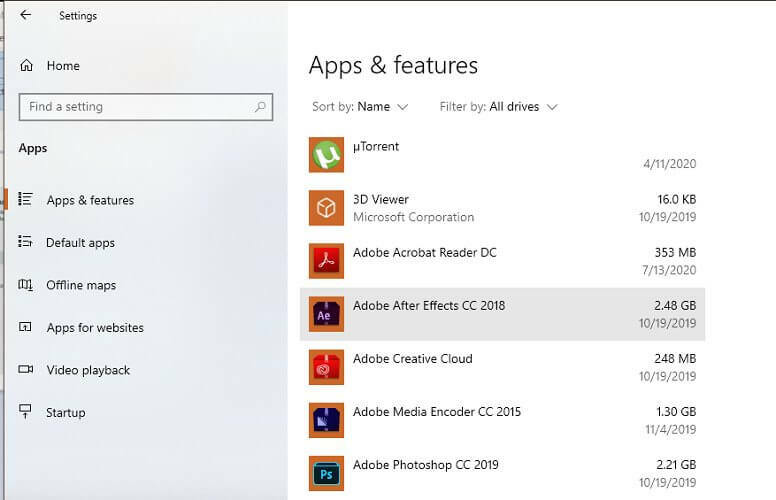
- megnyomni a Windows Key + I.
- Nyisd ki Alkalmazások.
- Írja be az alkalmazások keresősávjába Kaspersky.
- Kattintson Kaspersky Internet Security.
- Kattintson Eltávolítás.
- Választ rendben hogy megerősítse a cselekvést.
Az eltávolítás után indítsa újra az ETrade Pro alkalmazást, és ellenőrizze, hogy az alkalmazás problémamentesen elindul-e. Ha az alkalmazás működik, akkor lehet, hogy módosítania kell a víruskeresőt.
Ha már megvásárolta a Kaspersky Internet Security licencét, akkor a probléma megoldásához vegye fel a kapcsolatot az ügyfélszolgálattal.
Javasoljuk a Malwarebytes használatát, mivel az kiváló biztonságot és kompatibilitást kínál a legtöbb programmal.
A Kaspersky köztudottan problémákat okoz az ETrade Pro-val kapcsolatban, és leállítja a program elindítását.
Míg az ETrade Pro webes felületéről érhető el, kövesse a cikk lépéseit a probléma végleges javításához.
Mondja meg nekünk, hogy melyik módszer segített megoldani a problémát a megjegyzésekben.
 Még mindig vannak problémái?Javítsa ki őket ezzel az eszközzel:
Még mindig vannak problémái?Javítsa ki őket ezzel az eszközzel:
- Töltse le ezt a PC-javító eszközt Nagyszerűnek értékelte a TrustPilot.com oldalon (a letöltés ezen az oldalon kezdődik).
- Kattintson a gombra Indítsa el a szkennelést hogy megtalálja azokat a Windows problémákat, amelyek PC problémákat okozhatnak.
- Kattintson a gombra Mindet megjavít hogy megoldja a szabadalmaztatott technológiákkal kapcsolatos problémákat (Exkluzív kedvezmény olvasóinknak).
A Restorót letöltötte 0 olvasók ebben a hónapban.
![5+ legjobb kereskedési szoftver PC-hez [Windows és Mac]](/f/dbbcf69dcfe0ecc62be8523da668d196.jpg?width=300&height=460)